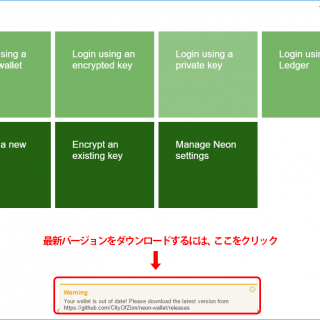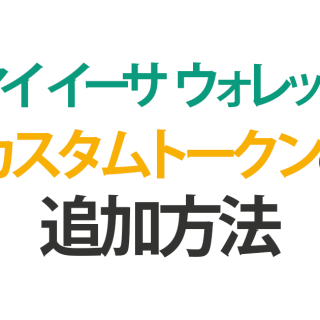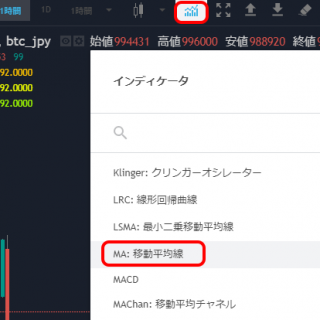この記事では、Ledger Nano S(レジャーナノS)のファームウェアアップデート方法を解説します。
現在レジャーナノSは、「ファームウェア1.4.1」にアップデートが可能です。(3月17日現在)
ですので、アップデートがまだの方は、アップデートすることをお勧めします。
この記事の目次
アップデート前の注意点
アップデート前に、メモしているリカバリーフレーズで復元可能かどうか試してみることとお勧めします。
もし、アップデートに失敗してレジャーナノSが初期化されてしまった場合、リカバリーフレーズが間違っていると復元できません。
そうなると保管していた仮想通貨は戻ってきません。いわゆる「セルフGOX」です。
アップデートに失敗して、初期化されたり故障してしまう可能性がどれくらいあるかはわかりませんが、そうなってしまう可能性がゼロではないと思いますので、念には念を入れて、アップデート前に復元できるか確認しておくことをお勧めします。
ということで、メモしたリカバリーフレーズが正しいかどうか、予め復元してみて確認しておくほうが無難です。
復元方法は、こちらの記事で解説しています↓
レジャーナノSは正規代理店から購入するのがオススメです↓
Ledger Nano S(レジャーナノS)のファームウェアアップデート方法
それでは、レジャーナノSのファームウェアのアップデート方法を解説します。
※アップデートは自己責任で行ってください。
まず、パソコンにレジャーナノSを接続して、PINコードを入力します。

次に、パソコンで「Ledger Manager」を起動します。
Google Chrome(グーグル クローム)を起動して、「アプリ」をクリックします。
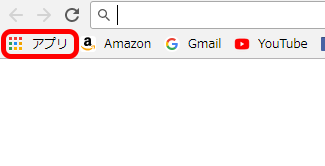
「Ledger Manager」をクリックします。
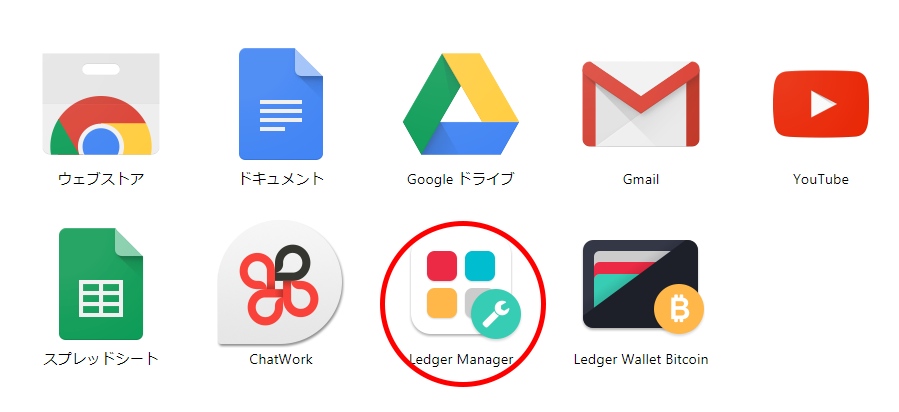
「Ledger Manager」が起動したら、「FIRMWARES」をクリックします。
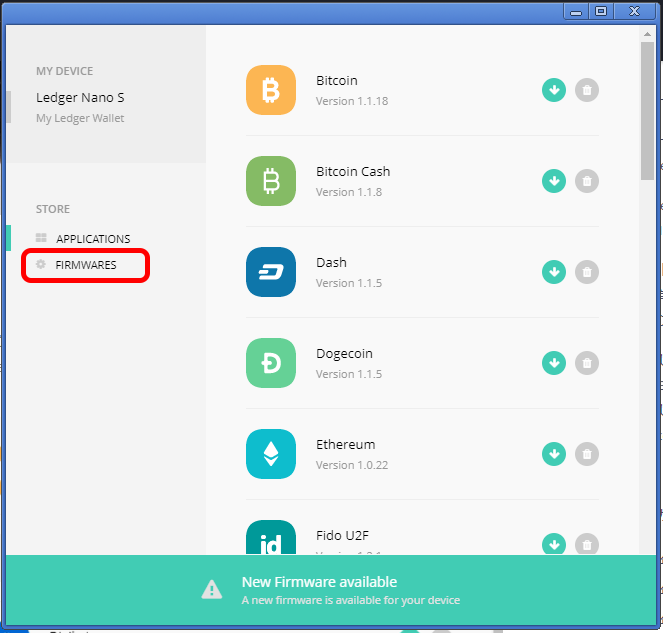
「INSTALL」をクリックします。
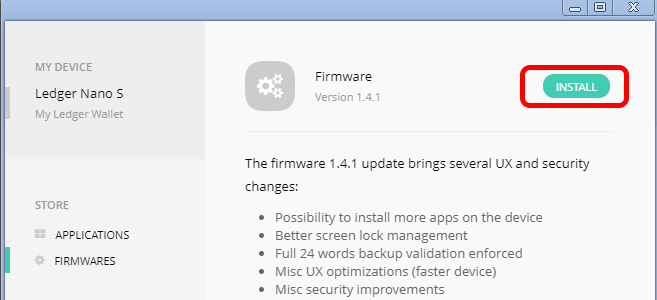
Ledger Nano S の右ボタンを押して、インストールを許可します。

もし、下のような「Unable to install OS updater.」という表示が出たら、レジャーナノSにイントールしているアプリ(リップルやNEOなど)を削除してから、再度イントールを実行してください。
※「OSアップデータをインストールできません。いくつかのアプリケーションをアンインストールしてください」ということが書いてあります。
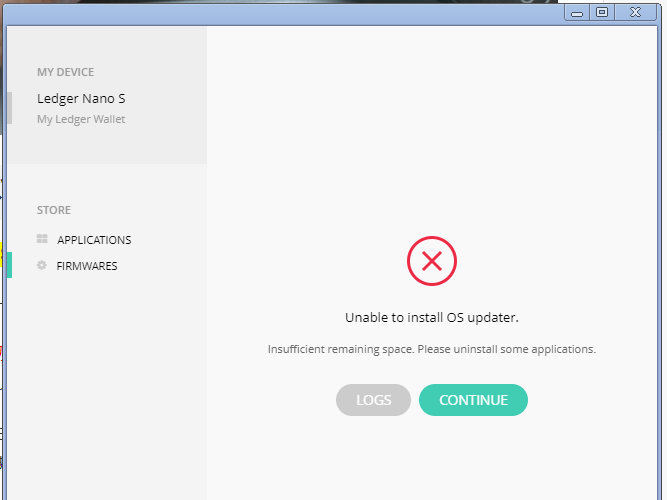
レジャーナノSにインストールしてあるアプリを削除する方法
「Unable to install OS updater.」と表示された場合、レジャーナノSにインストールしてあるアプリを削除してください。
※まだレジャーナノSにアプリをインストールしていない場合は、この手順は不要です。
私の場合、リップルとNEOのアプリをインストールしていたので、リップルとNEOを削除します。
レジャーナノSにインストールしたアプリを削除するには、「Ledger Manager」で行います。
左の「APPLICATIONS」をクリックして、リップルのところの「ごみ箱ボタン」をクリックすると削除できます。
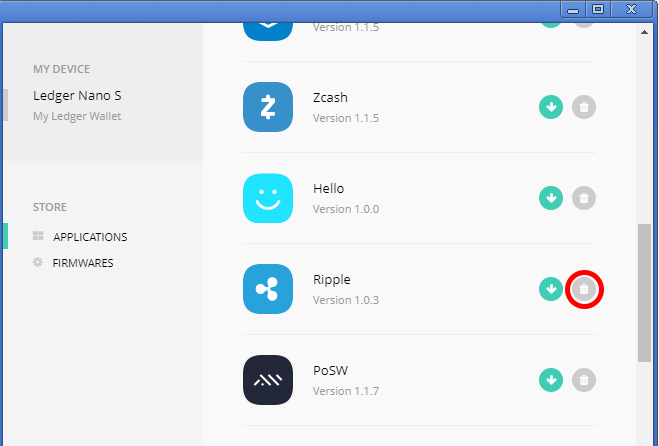
同じように、NEOのアプリを削除する場合は、NEOのところの「ごみ箱ボタン」をクリックして削除します。
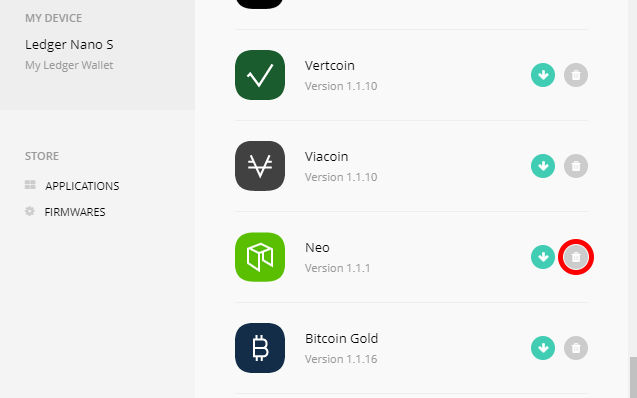
これでアプリの削除ができたので、再度ファームウェアのアップデートを行います。
ファームウェアアップデートの続き
左の「FIRMWARES」をクリックし、「INSTALL」をクリックします。
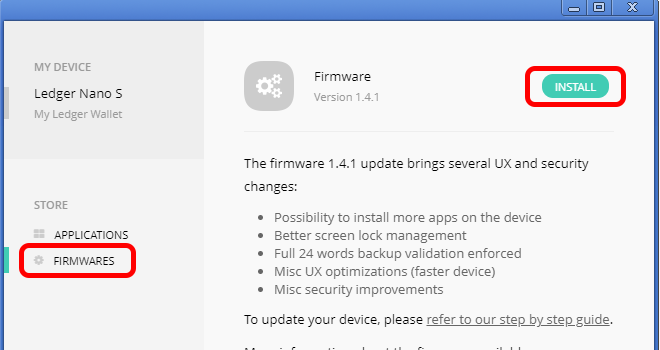
Ledger Nano S に「Update firmware」と表示されたら、ファームウェアのバージョン番号と、Identifierの番号が表示されますので、間違いがないか確認してください。

Identifierは、「Ledger Manager」にも表示されていますので、「Ledger Manager」のIdentifierと、「レジャーナノS」のIdentifierが一致しているか確認してください。
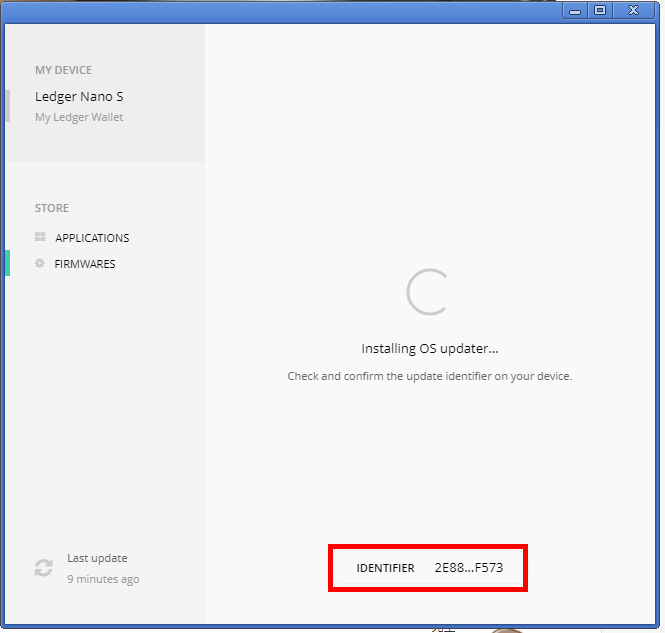

間違いがなければ、右ボタンをクリックします。

PINコードを入力する画面が表示されたら、PINコードを入力します。

Ledger Nano S に「MCU firmware is outdated」と表示され、パソコンのLedger Managerには「To begin, connect your Ledger Wallet.」と表示されたことを確認します。

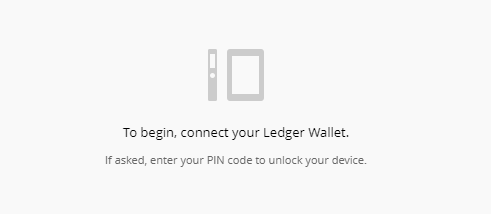
次に、レジャーナノSの左ボタンを押しながら(押したまま)、レジャーナノSからケーブルを抜いて、再度接続します。

すると、「Bootloader」と表示され、Ledger Managerには「Restoring MCU…」と表示されます。

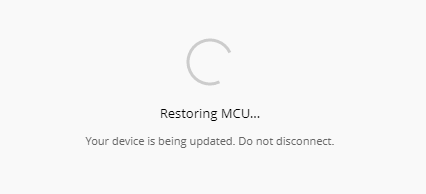
しばらくすると、レジャーナノSに「Update」と表示され、Ledger Managerには「Installing firmware…」と表示されます。

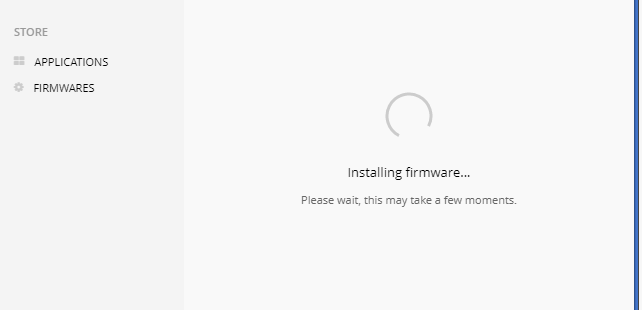
もし、しばらく経ってもレジャーナノSに「Update」と表示されない場合、もしくはLedger Managerに「Installing firmware…」と表示されない場合は、一度「Ledger Manager」を閉じ、レジャーナノSをパソコンから外してください。その後、「Ledger Manager」を起動し、レジャーナノSをパソコンに接続してください。
PINコードを入力すると、アップデートが再開されるはずです。
レジャーナノSに「Update」と表示され、Ledger Managerに「Installing firmware…」と表示された後、レジャーナノSの表示が「processing…」に切り替わります。

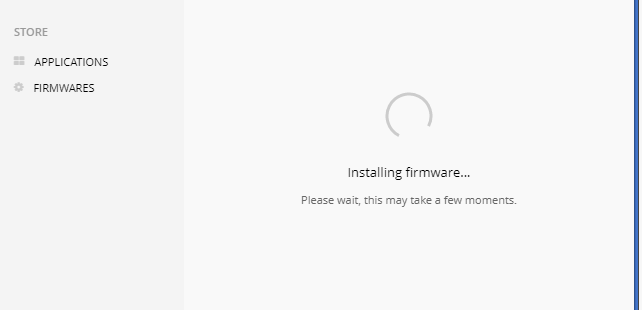

しばらくすると、PINコードの入力画面が表示されますので、これでアップデートは完了です。

アップデートが正常にできているか確認する方法
アップデートが完了したら、アップデートが正常にできているか確認することをお勧めします。
確認するには、まずPINコードを入力しロックを解除します。

「Settings」を選択して、左右ボタンを同時に押します。

「Device」を選択して、左右ボタンを同時に押します。

「Firmware」を選択し、左右ボタンを同時に押します。

Secure Elementのところに「1.4.1」と表示されていることを確認し、右ボタンをクリックします。

MCUのところに「1.5」と表示されていることを確認してください。

これで、ファームウェアのアップデートは完了です。
アップデート後、アプリをインストールする
ファームウェアのアップデート後に、レジャーナノSにアプリをインストールする必要があります。
アップデート前にインストールされていた「ビットコイン」や「イーサリアム」などのアプリが、アップデート後は削除されています。他にもリップルやNEOなどのアプリを入れていた場合は、それらも削除されています。
ですので、アップデート後に削除されているアプリをインストールする必要があります。
アプリをLedger Nano S にインストールする方法
念のため、アプリをインストールする方法も解説しておきます。
まず、「Ledger Manager」を起動します。
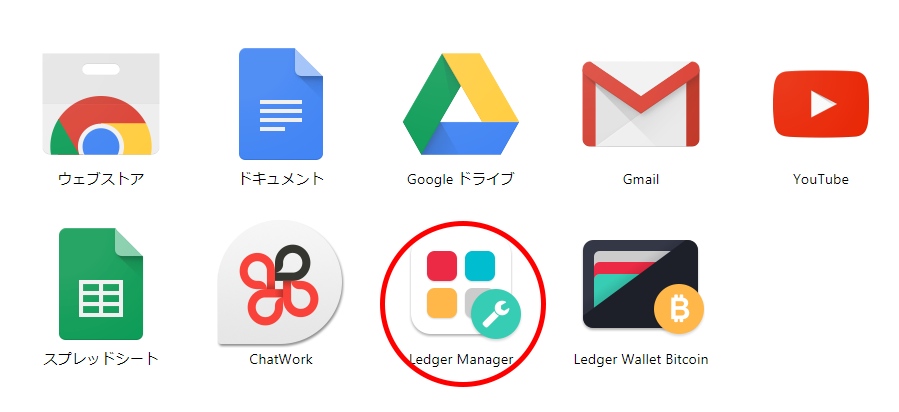
インストールするアプリの「↓」をクリックします。
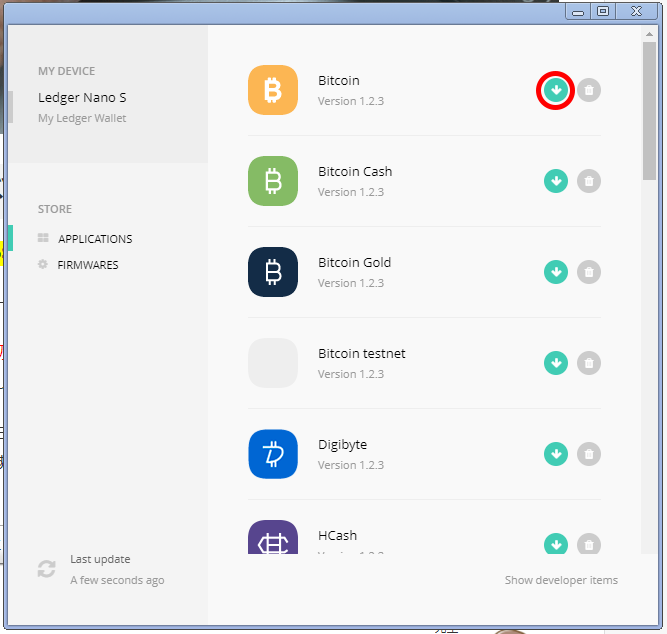
レジャーナノSの右ボタンを押して、インストールを許可します。

これで、ビットコインのアプリをインストールできました。

他のコインのアプリも同じようにインストールします。
※ビットコインをレジャーナノSに保管しない場合でも、ビットコインのアプリはインストールしておいたほうがいいようです。
これで、ファームウェアのアップデートは完了です。
お疲れ様でした。
レジャーナノSは正規代理店から購入するのがオススメです↓
最後まで読んでいただきまして、ありがとうございました。
下のボタン(人気ブログランキング)をクリックして頂けるとうれしいです!

仮想通貨ランキング
【おすすめのトレード教材】↓
株・FX・仮想通貨にも応用できる、私が「超」おすすめしている教材です。
私は相場先生の教材で移動平均線について詳しく学びました。移動平均線をちゃんと使えるようになると、チャートの見方もかなり変わってきます。
特に株やFXのトレードを始めたばかりの人には、わかりやくて超お勧めです。
こちらの教材も「超」おすすめです。FXトレードの教材ですが、株や仮想通貨トレードにも応用できます。
「ダウ理論」「水平線の引き方」「王道チャートパターン」などについて詳しく解説してあるので、トレードをするのであれば絶対に学んでおくべき教材です。
【仮想通貨を保管できるハードウェアウェレット】↓